如何在 Shopify 上設置 Google 渠道
已發表: 2022-08-18歡迎使用我們的免費 Shopify 營銷教程之一。 既然我們已經向您展示瞭如何配置您的 Google Analytics(分析)和Google Ads 帳戶、為您的 Shopify 商店設置轉化跟踪以及創建Facebook和Google 搜索廣告系列,是時候將您的在線商店提升到一個新的水平了。
在啟動 Google 購物廣告之前,您必須確保在 Shopify 商店中正確設置 Google 渠道。 Google Channel 是一款 Shopify 應用程序,可讓您自動將您的產品和有關 Shopify 商店的相關信息與 Google Merchant Center 同步。
之後,您可以直接從 Shopify 輕鬆更新您的 Google 產品 Feed,並創建付費的 Google 購物活動,以便在 Google 擁有的各種平台和廣告格式上宣傳您的產品。
雖然 Shopify 試圖使此設置過程盡可能簡單,但您可能仍需要注意一些事項以避免一些新手錯誤。 但不用擔心,一如既往,我們為您提供保障。
這是 Zima Media 關於如何在您的 Shopify 商店中設置 Google 頻道的快速教程,一步一步來!
您可以使用 Google 頻道應用程序做什麼?
以前,要在 Google 上收集再營銷受眾並投放購物廣告,您需要手動將一段代碼添加到每個網站頁面——分別添加到 Shopify 商店中。 Google Channel App 的引入意味著 Google Ads 再營銷標籤會自動添加到您的 Shopify 商店。
現在,您可以使用 Google 再營銷受眾的所有巨大優勢,而無需接觸代碼本身。 這將幫助您創建量身定制的動態再營銷 Google 購物廣告系列,並向您過去的網站訪問者展示最相關的產品廣告。
最終,Google Channel App 將幫助您:
- 配置跟踪和目標
- 創建再營銷受眾
- 同步產品
如果沒有 Google 渠道,您的 Google 購物廣告系列可能無法充分發揮其潛力,因為每當您對產品可用性和功能進行任何更改時,您都需要手動更新您的 Feed。
如何設置 Shopify 谷歌渠道
在開始設置過程之前,請記住只有 Google 帳戶的所有者才能訪問 Shopify 上的營銷功能,因此請確保企業所有者完成設置。
此外,請記住,您的在線商店必須滿足某些要求,新的 Google 頻道才能正常工作。 請確保您提供所有必要的信息,以避免以後遇到任何障礙。
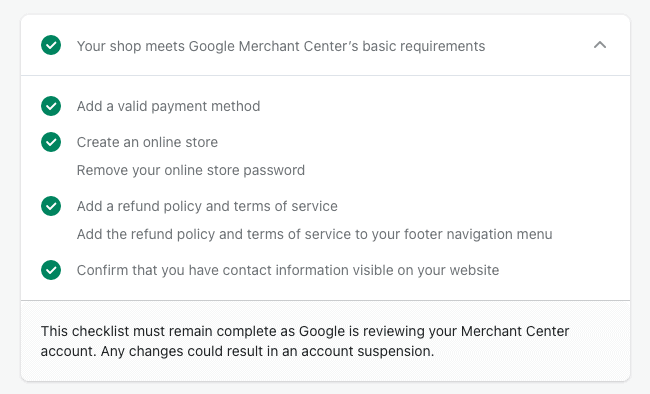
1. 從 Shopify 應用商店安裝 Google 頻道
2. 連接您的 Google 帳戶
在您的 Shopify 管理面板中,轉到銷售渠道 → Google。 單擊連接 Google 帳戶,然後選擇一個 Google 帳戶或創建一個新帳戶。 您需要允許 Shopify 訪問您的 Google 帳戶信息。 查看您的在線商店的設置要求,並進行任何必要的更改。
請確保您的 Google 帳戶對您的 Ads 帳戶和 Merchant Center 具有管理員權限。
3. 連接 Google Merchant Center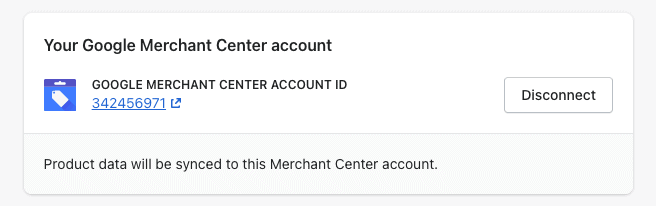
轉到谷歌 → 設置
從下拉列表中選擇一個商家帳戶。 列出的 Merchant Center ID 是與您的 Google 帳戶相關聯的 ID。 為避免配置錯誤,請務必仔細檢查您的 Merchant Center ID 並連接正確的 ID。
如果您沒有 Merchant Center 帳戶,請點擊新建,然後從 Google Merchant Center 完成帳戶創建過程。
4. 關聯 Google Ads 帳號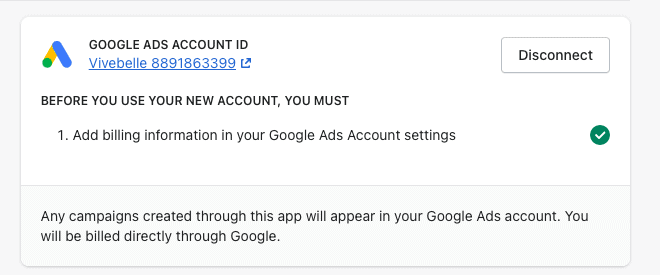

從下拉列表中選擇 Google Ads。 列出的 Google Ads ID 是與您的 Google 帳戶相關聯的 ID。 為避免配置錯誤,請務必仔細檢查您的 Google Ads ID 並連接正確的 ID。
如果您還沒有 Google Ads 帳戶,請按照我們的Google Ads 教程創建一個新帳戶。
5. 配置產品 Feed 設置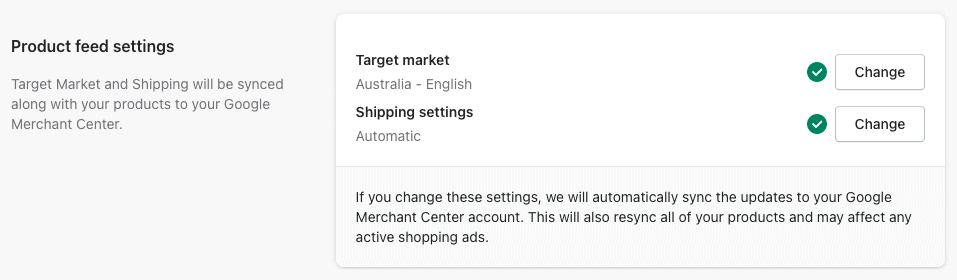
單擊目標市場旁邊的選擇以設置您要銷售產品的位置,然後選擇目標市場和語言。
單擊運輸設置旁邊的選擇,然後單擊下拉菜單並選擇自動導入運輸設置以從 Shopify 同步您的運費,然後單擊保存。
6. 配置產品設置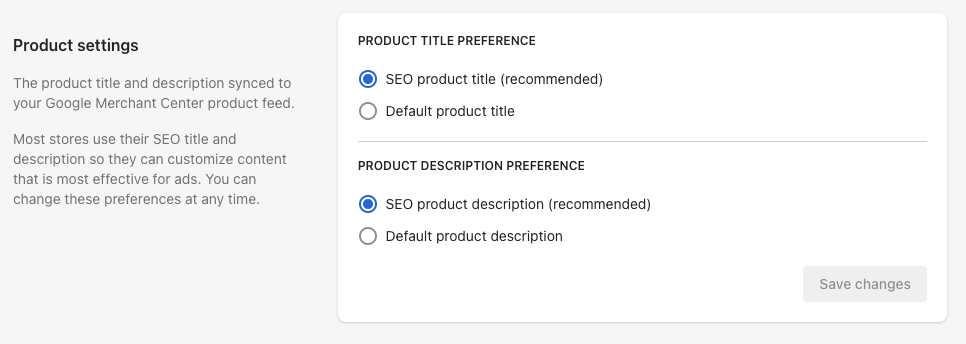
為與 Google 同步的產品設置產品標題和描述偏好。 我們建議選擇 SEO 產品標題和 SEO 產品描述。 在我們的免費教程中了解有關優化產品標題和 SEO 描述的更多信息。
7. 轉到 Google 頻道應用 → 設置 → 概述 → 單擊開始以獲取程序選項之一:
- 設置免費產品列表
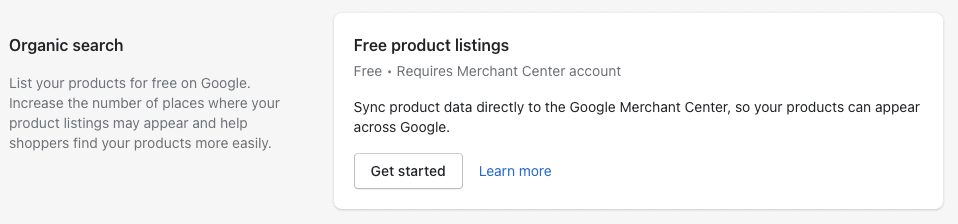
在 Google 購物標籤的相關搜索結果中顯示您的產品。 此選項包括產品 Feed 同步。 - 設置產品 Feed 同步
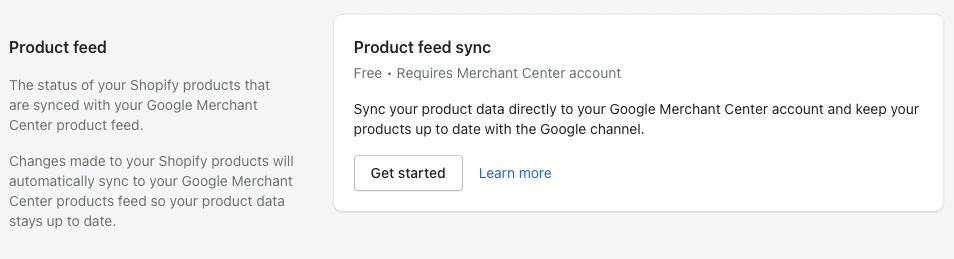
將您的 Shopify 產品同步到 Google Merchant Center。
使用 Google 渠道查看 Google Ads 的轉化跟踪
在您設置 Google Ads 帳戶時,Google 渠道會自動將轉化跟踪事件添加到您的 Google Ads 帳戶中。 但是,由於我們已經引導您完成 Shopify 商店的正確轉化跟踪設置,您需要暫停新出現的轉化事件以防止重複數據報告。
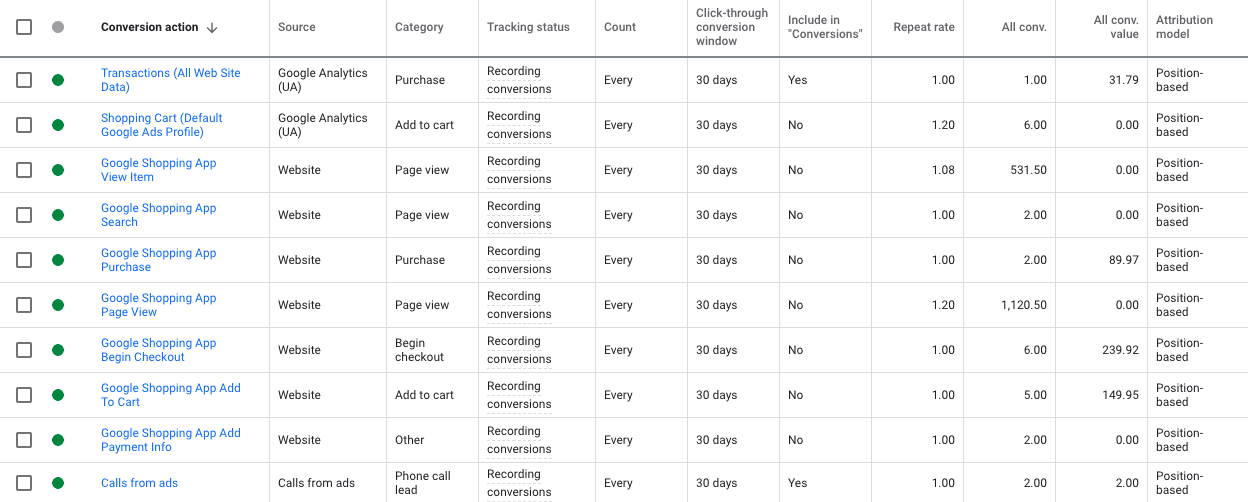
登錄您的 Google Ads 帳戶 → 工具 → 衡量 → 轉化 → 轉到每個轉化操作設置並從“包含在轉化中”排除所有轉化操作,但與 Google Analytics (UA) 來源的交易和電話(如果適用)除外。
此外,請確保所有轉化操作都具有相同的歸因模型。 我們建議使用基於位置的歸因模型,甚至更好的是數據驅動的歸因模型。
查看 Google Ads 受眾來源
有效參數對於再營銷 Google Ads 購物 Performance Max 廣告系列的成功至關重要。 為確保您的帳戶收到有關您網站上用戶行為的所有重要信息,您需要確認 Google Ads 代碼正確地發送了這些必需參數。
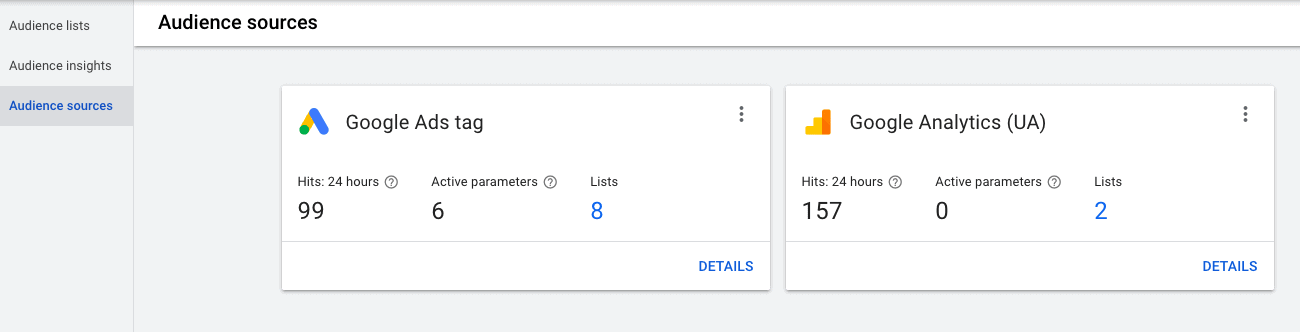
登錄您的 Google Ads 帳戶 → 轉到工具和設置 → 共享庫 → 受眾管理器 → 受眾來源
您應該不會在 Google Ads 代碼和 Google Analytics (UA) 受眾來源中看到任何錯誤消息。 如果您發現任何問題,則意味著您需要檢查您的網站並仔細檢查您是否連接了 Google 頻道並正確安裝了 Google Analytics 跟踪。
你都準備好了。 恭喜! 現在,您可以根據網站訪問者查看、添加到購物車或購買的產品為他們投放個性化的再營銷廣告。 當然,如果您在設置和啟動有利可圖的廣告活動方面需要進一步幫助,請隨時與我們聯繫。
